电脑一桌面的文件怎么去除 永久删除电脑桌面上的文件方法
更新时间:2023-10-22 16:42:37作者:jiang
电脑一桌面的文件怎么去除,电脑桌面上的文件是我们日常使用电脑时经常会遇到的问题,有时候我们可能会误操作或者需要清理桌面,但不知道如何去除这些文件。永久删除电脑桌面上的文件是一个非常重要的任务,因为这样可以确保我们的电脑空间得到最大化的利用,同时也能保护我们的隐私信息不被泄露。在本文中我们将探讨一些简单而有效的方法,帮助您轻松去除电脑桌面上的文件。无论您是初学者还是有一定电脑经验的用户,都能从中受益。
操作方法:
1.点击鼠标左键,使阴影遮盖要永久删除的文件。

2.同时点击电脑键盘上的’shift‘和’del'键。
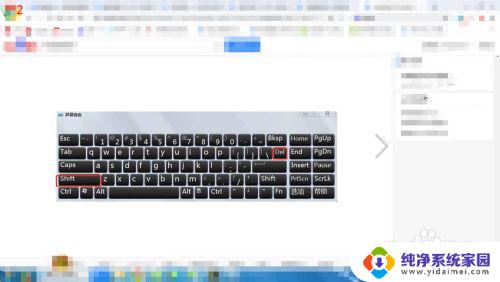
3.鼠标点击弹窗中的‘是’,就可以永久删除了。

以上是如何从电脑桌面移除文件的全部内容,有需要的用户可以按照以上步骤进行操作,希望对大家有所帮助。
电脑一桌面的文件怎么去除 永久删除电脑桌面上的文件方法相关教程
- 如何彻底删除桌面上的文件 电脑桌面文件永久删除方法
- 怎样永久删除文件 电脑彻底删除文件的方法
- 怎么永久删除电脑文件 电脑文件彻底删除方法
- 电脑上怎么永久删除文件 怎样才能彻底删除电脑文件
- 电脑中删除的文件怎么永久删除 电脑文件怎么才能永久删除
- 电脑桌面上的图标怎么删除 电脑桌面图标删除方法
- 电脑桌面误删的文件怎么找回 电脑文件删除了可以恢复吗
- 苹果电脑如何删除桌面文件 苹果笔记本电脑如何删除桌面上的文件
- 桌面上一个框的文件夹 电脑桌面文件整理方法
- 在桌面上删除的文件怎么找回来 怎样在桌面上找回被删除的文件
- 笔记本开机按f1才能开机 电脑每次启动都要按F1怎么解决
- 电脑打印机怎么设置默认打印机 怎么在电脑上设置默认打印机
- windows取消pin登录 如何关闭Windows 10开机PIN码
- 刚刚删除的应用怎么恢复 安卓手机卸载应用后怎么恢复
- word用户名怎么改 Word用户名怎么改
- 电脑宽带错误651是怎么回事 宽带连接出现651错误怎么办